本記事では、定額制音楽配信サービス「Spotify(スポティファイ)」でオフライン再生する方法・オフライン再生できない原因と対処法をわかりやすく解説します。
1億曲以上が聴き放題で楽しめる「Spotify」はストリーミング形式のため、何も対策せずに聴いていると通信量がかかってしまいます。聴きすぎて通信制限に……となってしまうことも。
外出先でも都合よくWi-Fi環境があるとは限りませんが、あらかじめ「ダウンロード機能」を使えばオフラインの再生も簡単です。便利な機能の使い方に触れるのでぜひ参考にしてください。
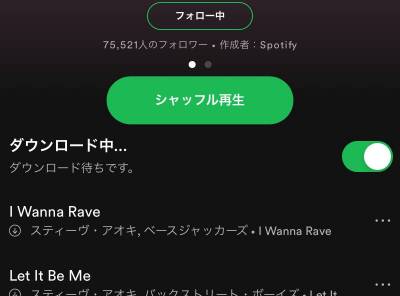
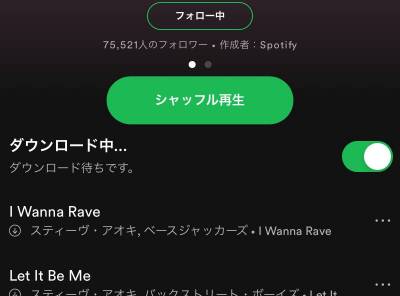
「Spotify」オフラインで再生する方法 無料プランで楽曲はダウンロードできない?
最終更新日:2024年03月26日
サブスク音楽配信サービス人気ランキング
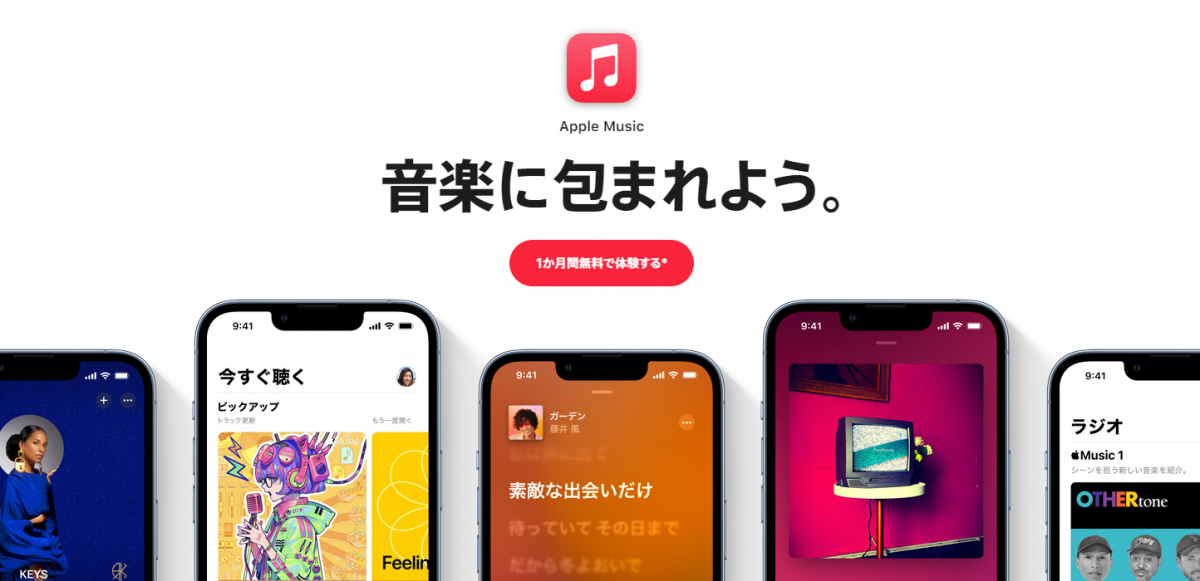
Appleが運営する音楽配信サービス。配信楽曲数は1億曲で業界トップクラス!
厳選されたプレイリストで、魅力的な楽曲の数々と出会えます。初回は1ヶ月無料なのでこの機会にぜひ試してください!
【更新情報】
・2023年11月15日:オフライン再生できない原因と対処法を追加しました
無料プランではプレイリストをオフライン再生できない
オフライン再生機能は基本的に、有料のPremiumプランにのみ提供されています。
無料のFreeプランではポッドキャストのみ対応しており、アルバムやプレイリストなどの楽曲はオフライン再生できません。
Spotifyのオフライン再生対応状況
| プラン | アルバム | プレイリスト | ポッドキャスト |
|---|---|---|---|
| Premium | ◯ | ◯ | ◯ |
| Free(無料) | ✕ | ✕ | ◯ |
※2023年11月時点
ラジオのように聴くだけならFreeプランでも十分に楽しめますが、Premiumプランでは楽曲のダウンロードだけでなく、広告が入らず、スキップも無制限で使えます。
通常は月額980円、学生なら月額480円。5,000万曲が自由に聴けるなら、決して高くはありません。
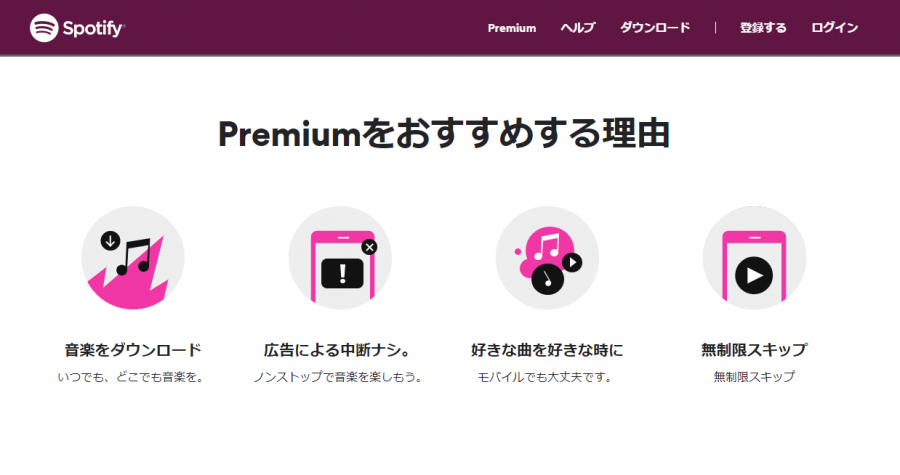
出典:Spotify
曲をダウンロードする方法(オフライン再生のやり方)
オフライン再生するためには、まず曲をダウロードする必要があります。
やり方はとても簡単。ダウンロードしたいアルバムやプレイリストを開いたら、「ダウンロード」をオンにするだけ。Wi-Fiに接続されていると、ダウンロードが始まります。
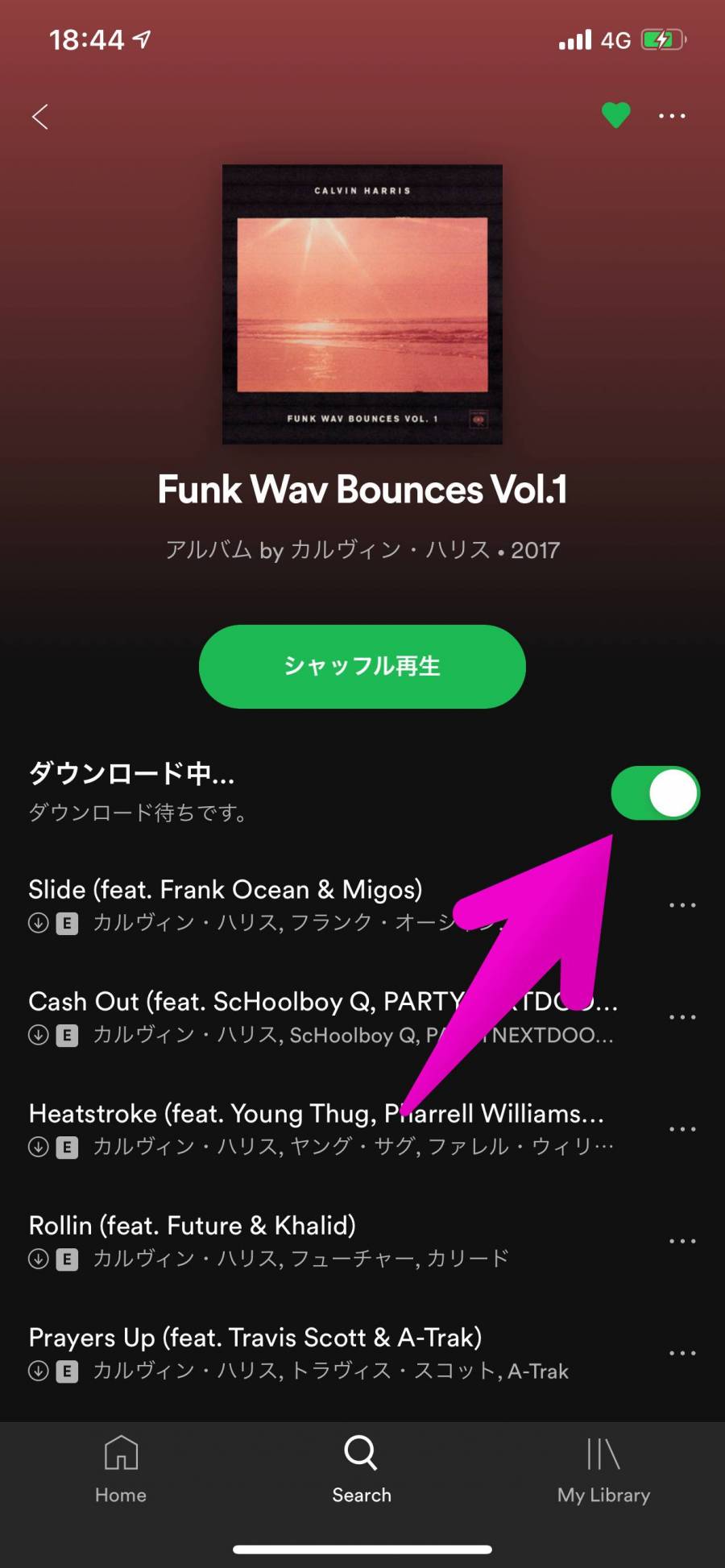
▲シャッフル再生ボタンの下にあるトグルスイッチをオンにする。
ダウンロードが完了した曲には、緑色の[↓]アイコンが表示されます。これらの曲はオフラインで再生可能です。
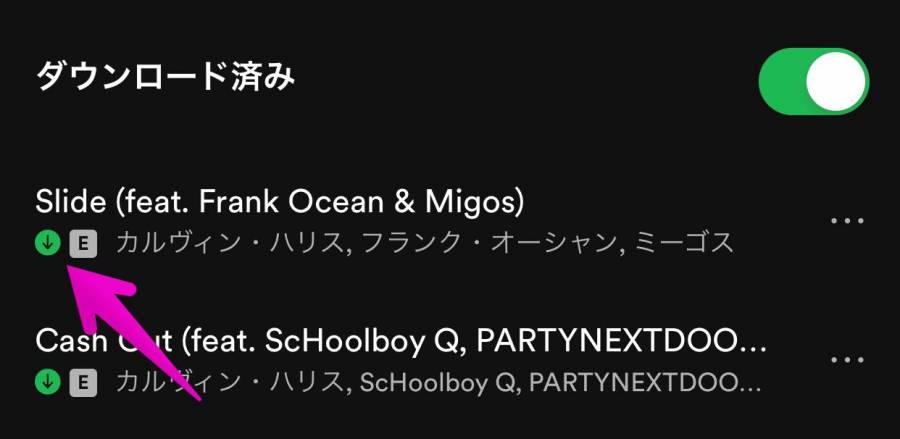
ダウンロードした曲だけを再生するようにする設定
「気づかないうちにダウンロードしていない曲を再生していて、通信量がかかってしまった……」そういったことがないように、ダウンロードした曲のみを再生するように制限可能です。
Spotifyアプリを起動したら、右上の歯車アイコンをタップ。設定メニューの [再生] を開き、[オフライン] の項目をオンにしてください。これでインターネット接続をしないようになります。
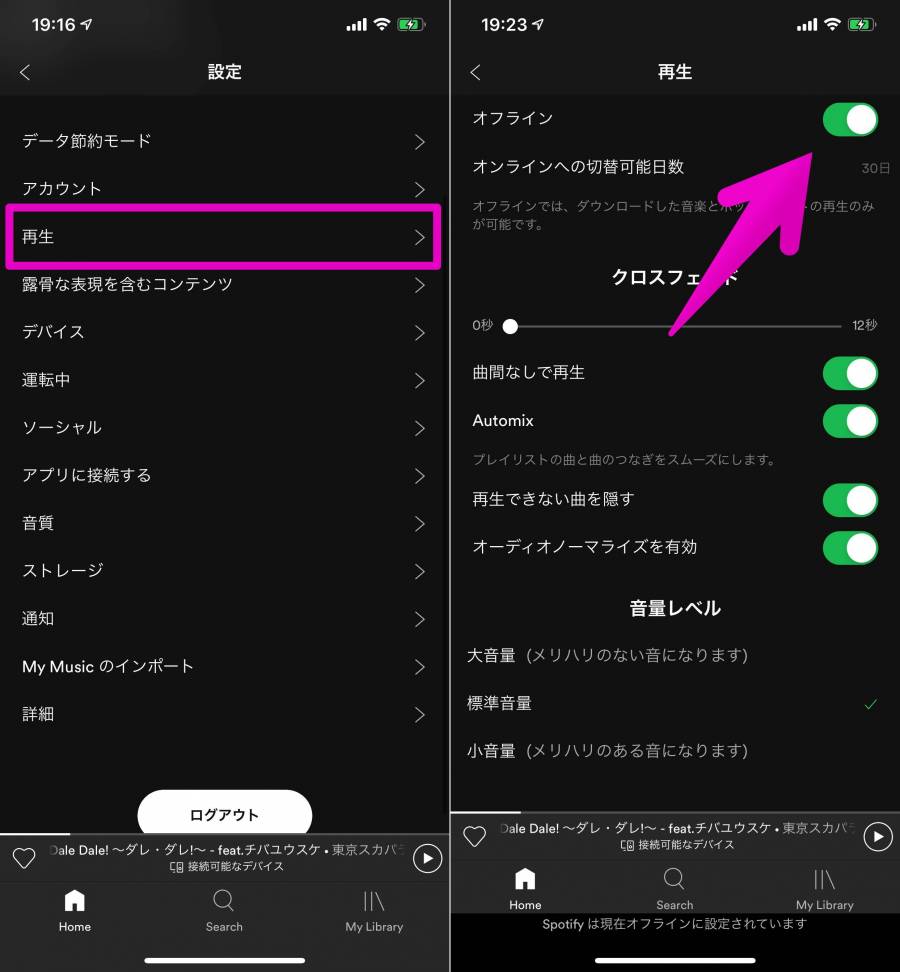
ただし、30日に1回は必ずオンラインにしない場合、ダウンロードしたコンテンツが消える可能性があります。注意しておきましょう。
より高音質でダウンロードするには
通常は「標準音質」でダウンロードされますが、もっと高音質で聴きたい場合は以下のように設定してください。
まずSpotifyアプリを起動し、右上の歯車アイコンをタップ。設定メニューの [音質] を開きます。
「ダウンロード」の項目で、好きな音質を選択すれば設定完了。標準音質・高音質・最高音質の3段階から選べます。
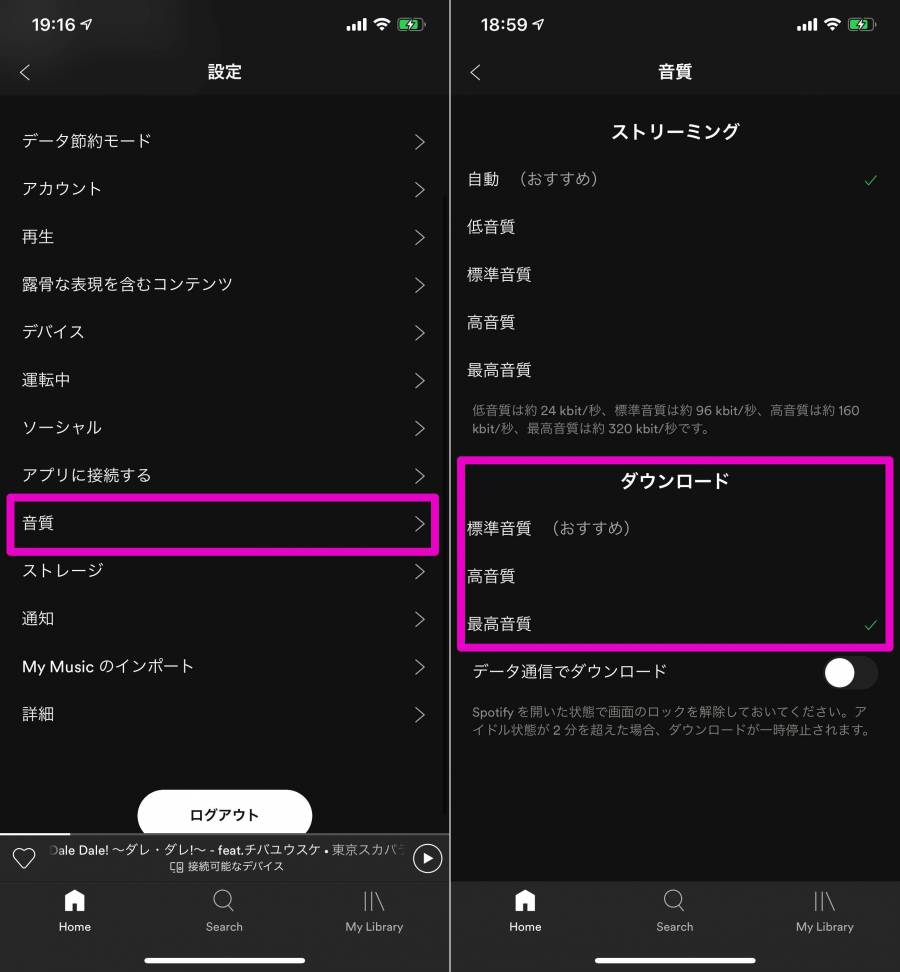
モバイルデータ通信でダウンロードするには
Spotifyでは、ケータイ側の通信料を使わないよう、通常はWi-Fi環境下でしかダウンロードされないようになっています。
どうしてもケータイの通信でダウンロードしたい場合は、 設定メニューの [音質] で「データ通信でダウンロード」をオンにしてください。
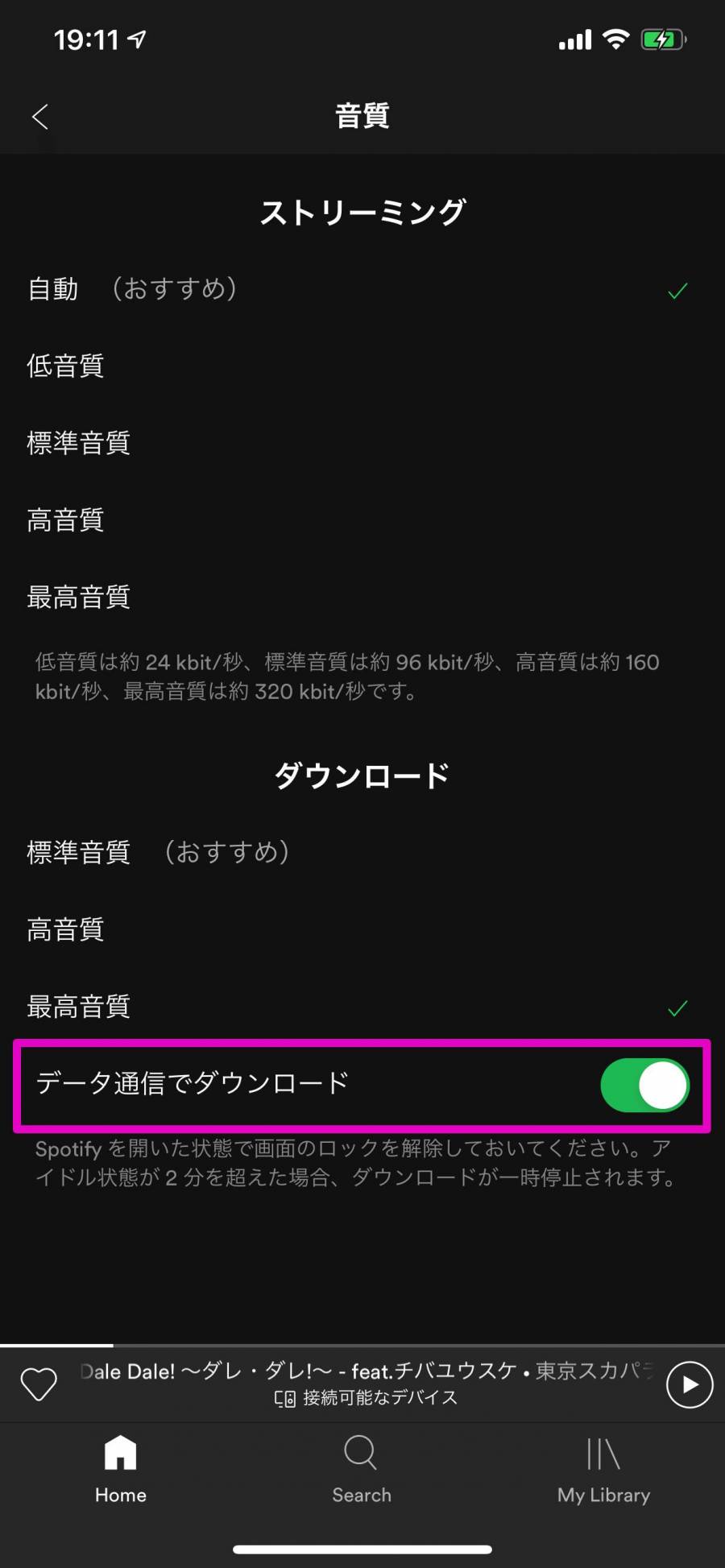
▲iPhoneは「データ通信でダウンロード」、Androidは「モバイルデータ通信でダウンロード」と書かれている。
ダウンロードした曲を削除する方法
曲のデータはスマホ・タブレットのストレージを圧迫するため、聴かなくなった曲は削除をしましょう。
削除したいアルバム・プレイリストを開き、「ダウンロード」をオフにすると削除されます。
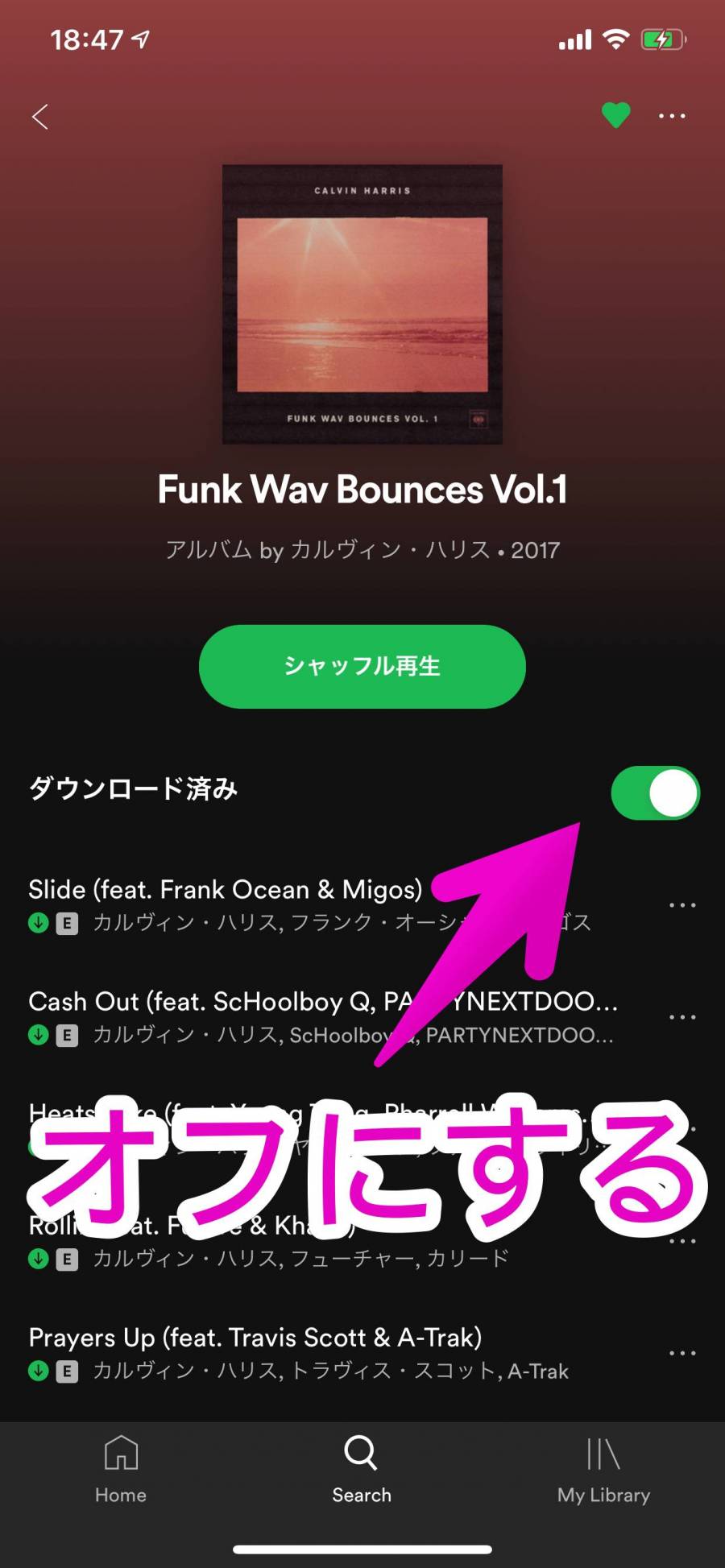
Spotifyでオフライン再生できないときの原因と対処法
Spotifyで曲をダウンロードできない場合、以下のような原因が考えられます。まずは、アプリを再起動してみるのがおすすめです。
Spotifyでオフライン再生できない主な原因
- インターネットに接続されていない
- 端末の空き容量が足りない
- オフライン再生できるデバイスは最大5台まで
インターネットに接続されていない
曲をダウンロードにはインターネットに接続する必要があります。Wi-Fiに接続できていないなど、ネット環境が不通になっていないか確認してみましょう。
端末の空き容量が足りない
スマホやPCなどのお使いの端末の空き容量が足りない場合、曲をダウンロードできない場合があります。最低でも1GB以上は確保しておくのがおすすめです。
オフライン再生できるデバイスは最大”5つ”まで
曲をダウンロードできるのは、1つのアカウントにつき5つのデバイスまでです。
すでに5つ登録していて、新たにスマホやタブレットを購入した場合は、使っていない古いデバイスの登録を削除しましょう。
デバイスの管理方法
●iPhone/iPad
[設定] → [デバイス] → [デバイスメニュー]
●Android
[設定] → [デバイスに接続]
ここから現在「Spotify」に紐付いているデバイスを一覧できます。使っていないスマホやタブレットの登録があれば、右側のボタンから解除しましょう。
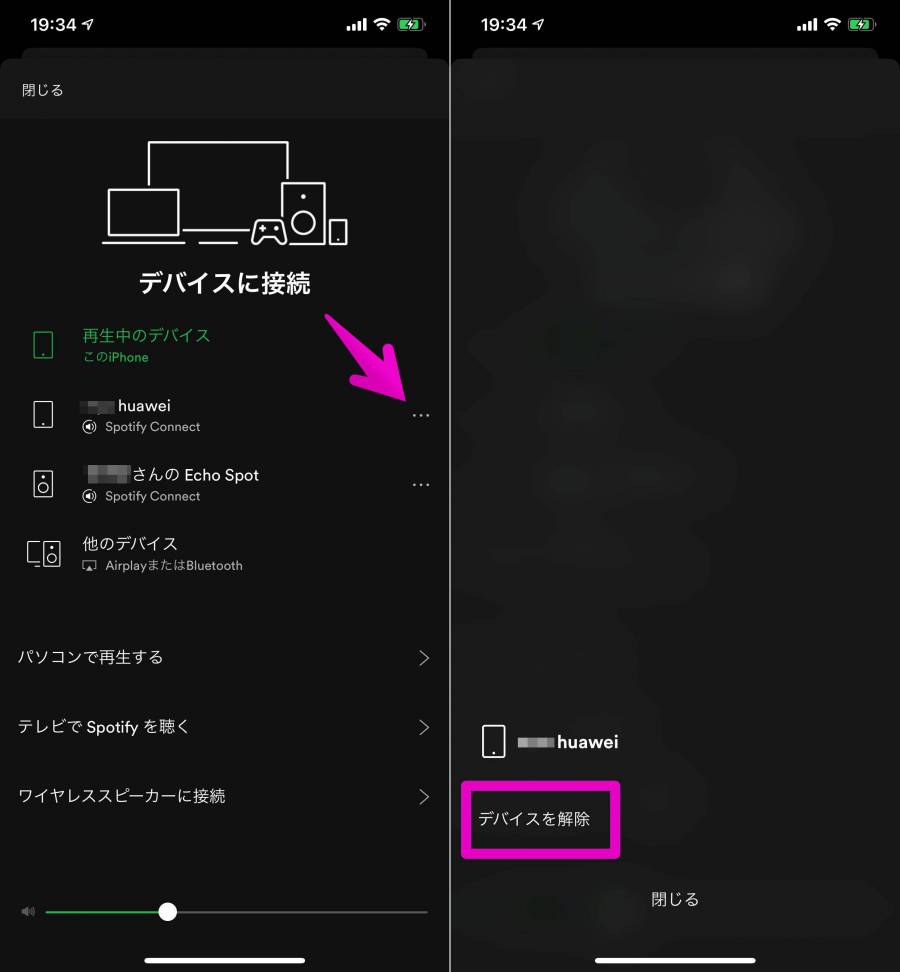
こちらの記事もおすすめ


